Как да получите iPhone Emojis за Android
съвети и трикове за Android / / August 05, 2021
Мобилната операционна система iOS на Apple има малко по-различни и по-добре изглеждащи емотикони в сравнение с емотиконите на Android. Въпреки че и двете операционни системи имат подобни емотикони, хората предпочитат iOS само заради начина, по който изглеждат. Емоджитата за iPhone също са по-забавни, докато тези за Android са тъпи. Ако се чудите как да получите емотикони за iPhone за Android, попаднали сте на правилната страница. Има няколко начина да получите емотикони за iPhone на вашия смартфон или таблет с Android. По-долу сме посочили някои от тези методи.
Съдържание
-
1 Как да получите iPhone Emojis за Android
- 1.1 Изтеглете приложението iPhone Emoji
- 1.2 Изтеглете iPhone Emoji клавиатура
- 1.3 Изкоренете вашето устройство с Android
Как да получите iPhone Emojis за Android
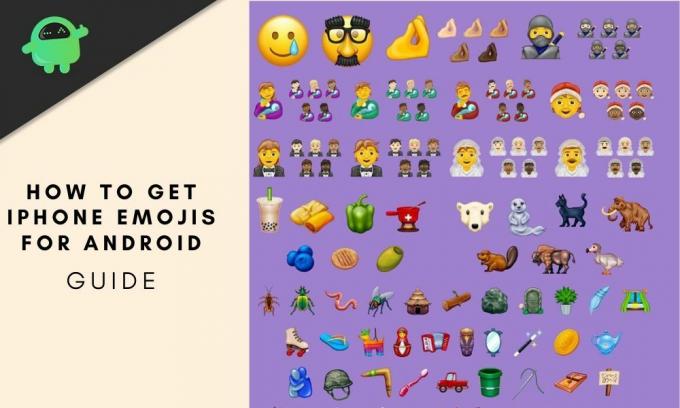
Най-лесният начин да получите емотикони за iPhone за Android е да инсталирате клавиатура на трета страна или приложение, което позволява емотиконите в цялата система.
Изтеглете приложението iPhone Emoji
Първо, нека изпробваме приложение, което ще инсталира клавиатурата за емотикони на iPhone на вашия смартфон или таблет. Можете да намерите приложение по ваш избор от Google Play Store. Проверете за отзивите, преди да изтеглите приложението.
- Стартирайте Play Store на вашето устройство с Android и потърсете клавиатурата за емотикони на iPhone или клавиатурата за емотикони на Apple.
- Ще намерите няколко приложения, но ние бихме ви препоръчали да използвате приложението Emoji Fonts for Flipfont 10.
- Изтеглете това приложение и го инсталирайте на вашето устройство. Това приложение ще ви позволи да промените системния шрифт на вашия телефон или таблет с Android и можете да използвате емотиконите на iPhone.
- След като инсталирате приложението, стартирайте приложението Settings на вашето устройство и преминете към опцията Display.
- Потърсете настройките за шрифтове и тук бихте могли да видите опцията Emoji Font 10.
- Можете също да използвате опцията за търсене на настройки, за да потърсите настройките на шрифтовете.
- Изберете Emoji Font 10 и докоснете Apply.
[googleplay url = ” https://play.google.com/store/apps/details? id = com.textra.emoji & hl = bg ”]
[googleplay url = ” https://play.google.com/store/apps/details? id = kika.emoji.keyboard.teclados.clavier ”]
[googleplay url = ” https://play.google.com/store/apps/details? id = com.simejikeyboard ”]
[googleplay url = ” https://play.google.com/store/apps/details? id = emoji.keyboard.emoticonkeyboard & hl = bg_BG]]
[googleplay url = ” https://play.google.com/store/apps/details? id = com.monotype.android.font.free.emoji.color.one ”]
Това е. Стандартните емотикони за Android сега трябва да бъдат заменени от емотиконите на Apple iPhone. Това не е единственото приложение, което може да направи това, затова изпробвайте други, ако това не ви харесва. В Google Play Store има няколко подобни приложения.
Изтеглете iPhone Emoji клавиатура
Ако не искате да променяте целия системен шрифт и да използвате емотикони на iPhone във всички приложения, можете да превключите на клавиатура на трета страна. В Play Store има няколко приложения за клавиатура, които ви позволяват да използвате емотикони на iPhone за Android. Едно такова приложение е FancyKey, което предлага изобилие от персонализиране и включва емотикони, които са доста подобни на това, което Apple използва.
[googleplay url = ” https://play.google.com/store/apps/details? id = com.pinssible.fancykey ”]
- Стартирайте Play Store на вашето устройство с Android и потърсете FancyKey
- Инсталирайте приложението и стартирайте Настройки.
- Насочете се към Система> Език и въвеждане> Виртуална клавиатура и след това докоснете Управление на клавиатурите.
- Активирайте клавиатурата FancyKey.
- Сега отворете всяко приложение, което използва клавиатурата, и докоснете иконата на клавиатурата в долния ъгъл.
- На екрана трябва да се появи изскачащ прозорец за промяна на клавиатурата. Изберете FancyKey тук.
- Стартирайте приложението FancyKey, отворете Preferences> Display> Emoji Styles и изберете този, който много прилича на емотиконите на Apple. Натиснете OK, за да запазите настройките.
Това е всичко. Сега можете да използвате емотиконите на iPhone за Android, когато използвате FancyKey. Ако го зададете като клавиатура по подразбиране, емотиконите на iPhone ще бъдат достъпни във всички приложения, които използват клавиатура.
Изкоренете вашето устройство с Android
Ако не сте доволни от резултатите от приложението за клавиатура или приложението Emoji, тогава вероятно трябва да изкорени вашето устройство с Android. Това е последният вариант и нещо, което би направил неспециалистът. Затова изкоренете устройството си само ако знаете какво правите. След вкореняване на вашия телефон или таблет с Android, изтеглете пакета iPhone Emoji от Magisk и го инсталирайте.
Сега винаги ще имате точните iPhone Emojis за Android и той ще бъде достъпен във всички приложения и в цялата система.
И това е как да получите емотикони за iPhone за Android. Бихме ви препоръчали да отидете с първите две опции, тъй като опцията за вкореняване не е за всеки. Кой метод намери за най-лесен? Намерихте ли емотиконите за iPhone, които търсите? Уведомете ни в коментарите по-долу.
След като посвети повече от осем години на писане за потребителска електроника и освещаване на читателите във всяка нова притурка в блока, Сид проследи еволюцията на смартфоните. Той също така обича колите, да слуша музика, да шофира и кучето си Чеуи. Когато не пише, може да бъде намерен да се отпуска и да гледа филми или да пътува.

![Как да инсталирам Stock ROM на Kimfly i6 [Firmware Flash File / Unbrick]](/f/e579b175882b4ba9998a1dc58d86aa0b.jpg?width=288&height=384)
![Как да инсталирам Stock ROM на Vertu Signature S [Firmware File / Unbrick]](/f/1d257c898ff34fd189a55d5a9f3e661d.jpg?width=288&height=384)
![Как да инсталирам Stock ROM на Greentel M3 [Фърмуер на Flash файл / Unbrick]](/f/299338b547e2d9c732eae9921faea5c9.jpg?width=288&height=384)